众所周知如果要用U盘来安装系统的话,是需要设置U盘启动的,也就是将U盘设置为第一启动项,但是主板不同设置方法也会有所不同,比如盈通主板如何设置第一启动盘为U盘呢?操作方
众所周知如果要用U盘来安装系统的话,是需要设置U盘启动的,也就是将U盘设置为第一启动项,但是主板不同设置方法也会有所不同,比如盈通主板如何设置第一启动盘为U盘呢?操作方法并不会难,接下来给大家讲述一下盈通主板设置U盘启动的详细操作方法吧。
方法如下:
1、在主机箱后置USB接口插入U教授启动盘,启动计算机。
2、在开机自检过程中,按下Del键进入BIOS。
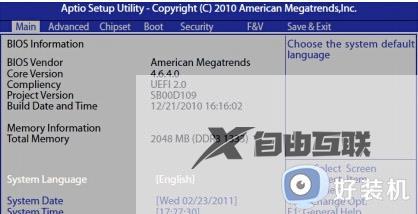
3、按→方向键切换到Advanced,按↓方向键选择Legacy USB Support,按Enter键设置为Enhanced。
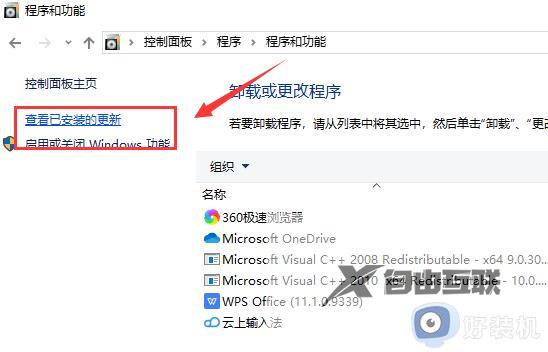
4、接着按↑方向键选择USB Configuration按Enter进入,将SATA Mode设置为IDE Mode。

5、按ESC返回主界面,按→方向键切换到Boot选项卡。
6、使用↓方向键选中Boot Option #1,按Enter键弹出对话框,选择识别到U盘选项,按Enter键确认。
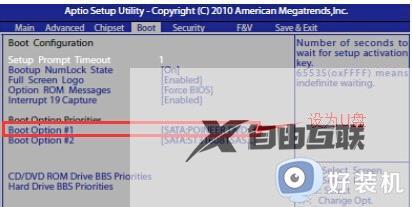
7、设置完成后按下F10键保存修改退出。
上述给大家介绍的就是盈通主板怎么设置U盘启动的详细内容,大家可以学习上述方法步骤来进行设置,希望帮助到大家。
